

業務効率を上げるデスクトップ整理方法!

こんにちは、東京支店開発事業部の近藤です。
食品に関する記事が多いので、少し変わった内容にしようかと思います。
毎日使っているパソコンですが、人それぞれ自分の使いやすいように設定を変えたり、
必要なアプリを入れたり、周辺機器を追加したりなどしているかと思います。
そんな今まさに使っている、今見ているパソコン画面ってどうなっていますか?
大げさかもしれませんが、こんなデスクトップになっていませんか?
これだとファイルが見つからないだけでなく動作も遅くなります。
いい機会なので整理してみませんか?

他人のデスクトップ画面がどうなっているかなんてあまり見ることはありませんが
外出時や電車内で仕事をしているサラリーマンを見ると仕事熱心なのだと感心しますが
PC画面をチラッと見ると、このスクリーンショットに近い感じだったりします。
デスクトップ画面=社内デスクとまでは言いませんが、
こういう整理整頓って仕事の効率という部分で大事だと思います。
私自身の社内デスクも整理整頓できていません。
でもデスクトップには少しこだわりがあり、理想とするデスクトップは次のようにアイコン2列以内です。
今現在は3列あるのでもう少し整理が必要だと感じています。
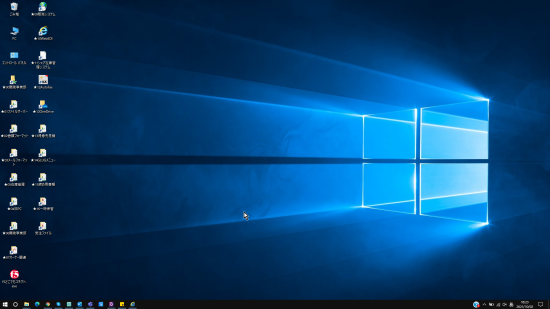
このデスクトップにはショートカットしかありません。
実践している方にとっては当たり前の事ですが、ドキュメントフォルダ内にカテゴリーごとのフォルダを作り、
そのショートカットをデスクトップに置いておく。それがこのスクリーンショットになります。
ここで1つだけ【一時保管】というフォルダを作って、
カテゴリー不明のファイル・一時的に作ったファイルなどを入れるフォルダを作っておくと便利です。
後で時間のある時にそのフォルダだけ整理すれば大丈夫です。
「その整理ができないんだよ」という方は、
カテゴリー分けにしないで2021年9月というように
年月のフォルダにしてしまえばいいと思います。
保存するときの日付で分けてしまえば簡単ですね。
1年前のフォルダに入っているファイルなんてもう使わないと思いませんか?
消しちゃいましょう!
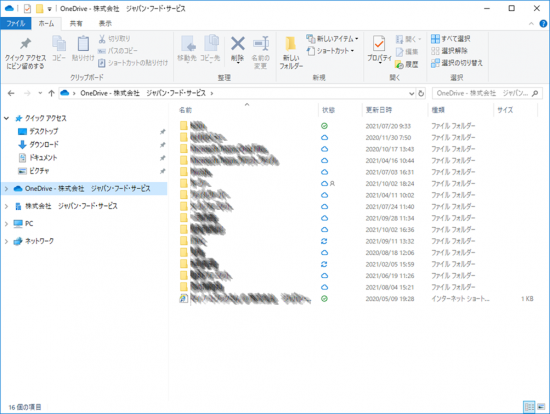
この整理整頓のいいところが1点、3年程度するとPCの買い替えをするかと思います。
その時に必要なファイルを移動させないといけませんが、
旧ドキュメントフォルダ内にある全てのフォルダを新しいドキュメントフォルダに入れてしまえばいいのです。
これだけで引越し完了!ちまちま必要なファイル探して移動する必要なんてないです。
応用としてクラウドの利用を前提としますが、ドキュメントフォルダではなくクラウド内にフォルダを作成し、
そのショートカットだけをデスクトップに作成しておけば
PCの保存領域の節約にもなりますし、引越しの作業も必要ないです。
スマホからファイルを見るなんてことも簡単にできます。
うんちくのような記事になってしまいましたが、誰かの役に立てればいいかなと思います。
それではカレー食べに行ってきます。










